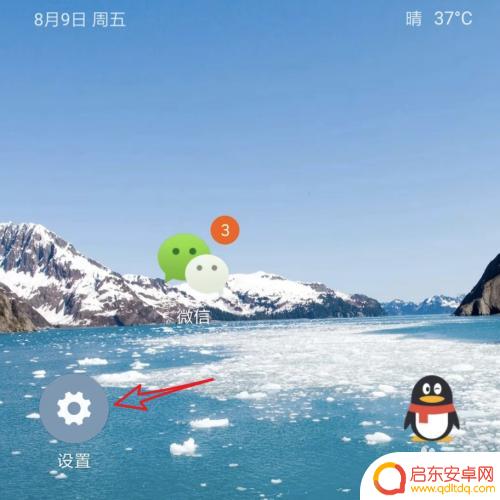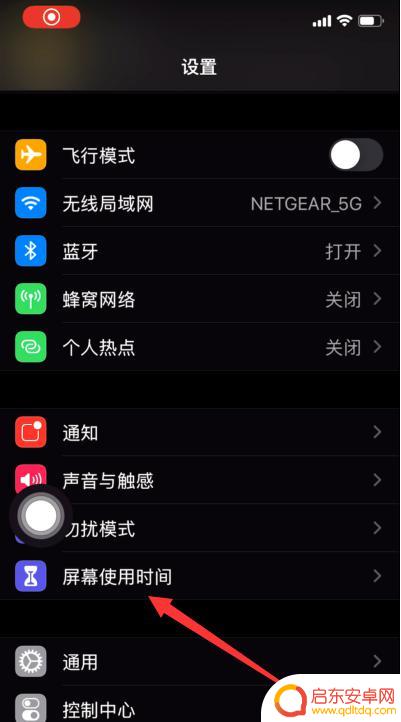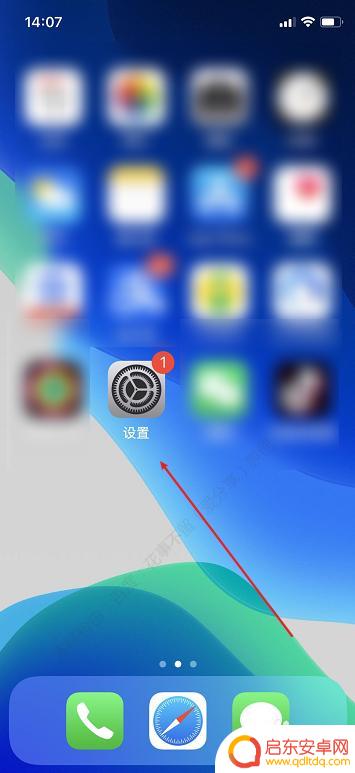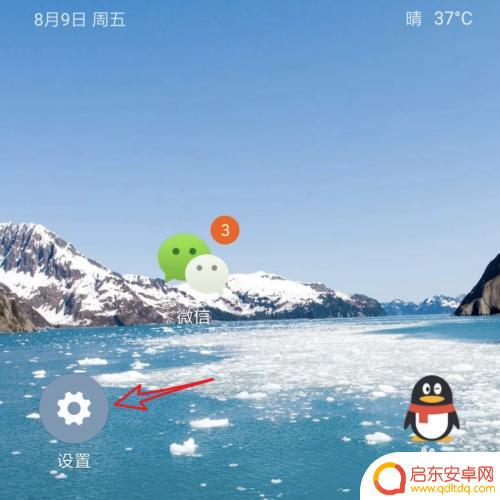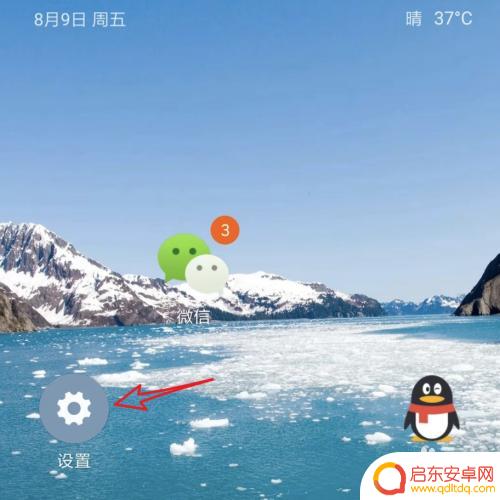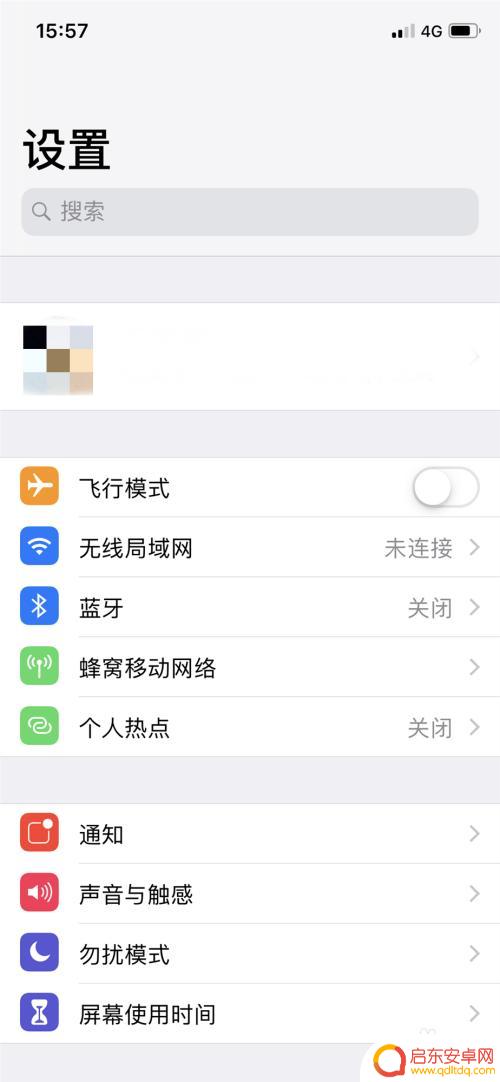苹果手机进入app如何设置密码 苹果手机iPhone怎么给应用程序设置密码
苹果手机是一款功能强大的智能手机,用户可以通过下载各种应用程序来丰富手机的功能,但是随着个人信息安全意识的增强,设置密码成为了使用手机的必备步骤之一。苹果手机进入app如何设置密码?苹果手机iPhone怎么给应用程序设置密码?下面我们就来一起探讨一下如何在苹果手机上给应用程序设置密码,保护个人隐私信息的安全。
苹果手机iPhone怎么给应用程序设置密码
具体方法:
1.首先打开手机【设置】
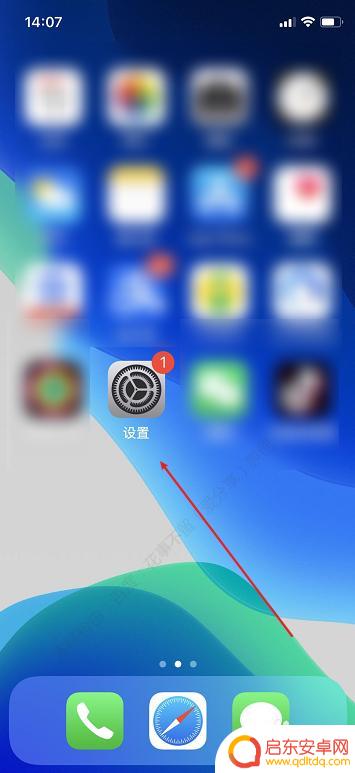
2.点击【为屏幕使用时间设置密码】
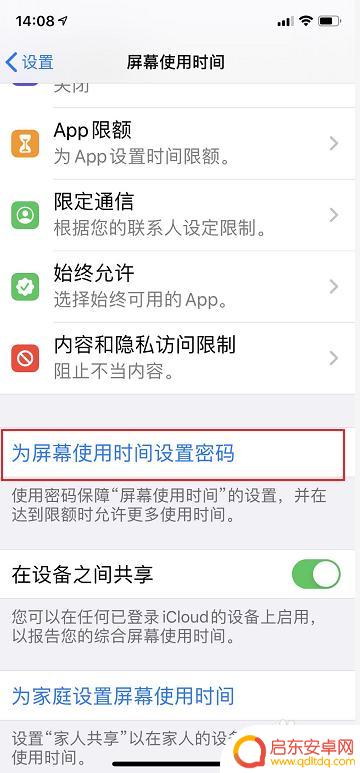
3.设置【使用密码】
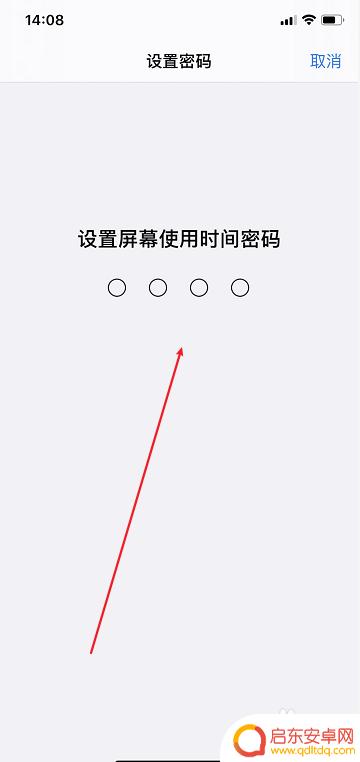
4.点击【APP限额】
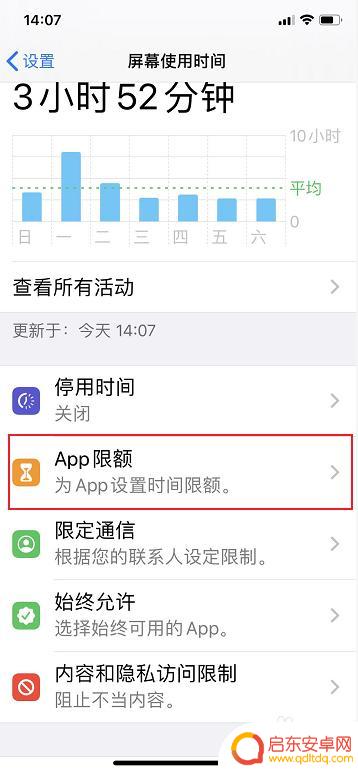
5.点击【添加限额】
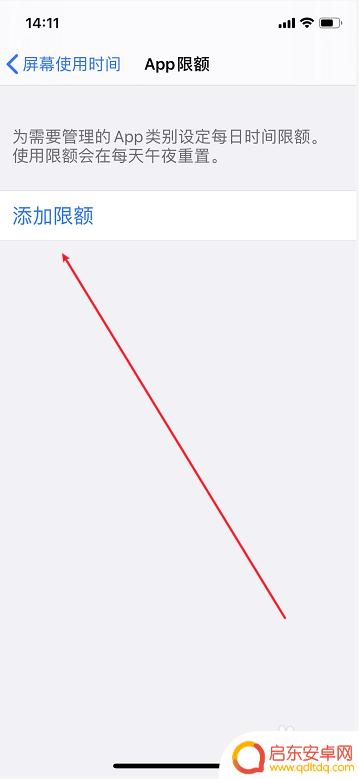
6.选择需要设置使用密码的【APP应用】
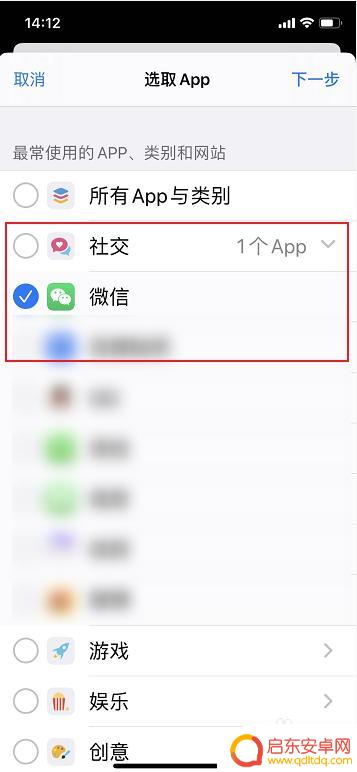
7.设置时间(例如:1分钟),点击【添加】
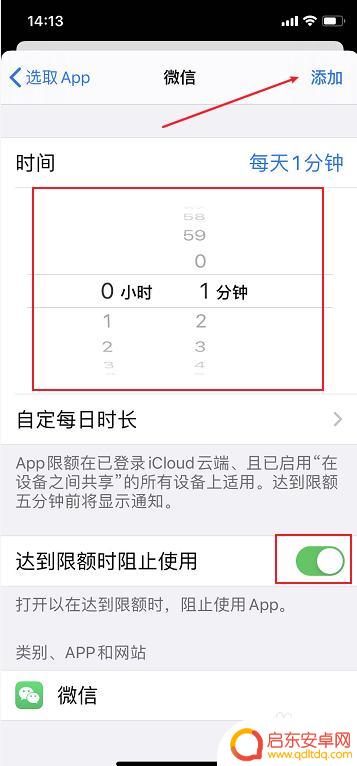
8.在打开APP的时候,就会提示输入密码了!
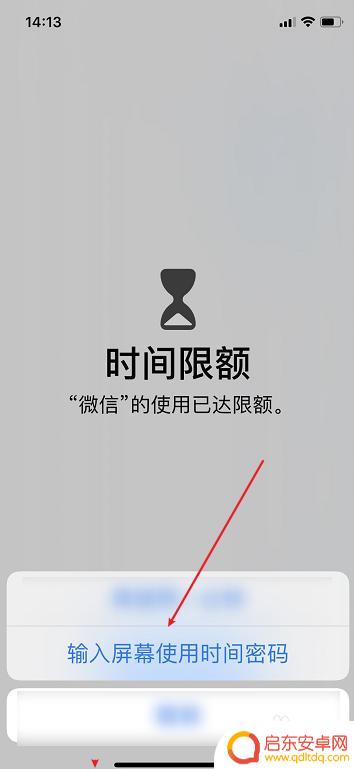
以上就是苹果手机进入app如何设置密码的全部内容,有遇到相同问题的用户可参考本文中介绍的步骤来进行修复,希望能够对大家有所帮助。
相关教程
-
手机怎么设游戏密码 怎样在手机上给应用程序设置密码
在如今的信息时代,手机已经成为人们生活中不可或缺的一部分,为了保护个人隐私和重要信息安全,设置手机游戏密码和应用程序密码变得至关重要。许多人并不清楚如何在手机上为游戏和应用程序...
-
苹果手机怎么加入应用锁 苹果iPhone手机如何设置应用程序锁定密码
苹果手机怎么加入应用锁?苹果iPhone手机如何设置应用程序锁定密码?在现代社会中,手机已经成为我们生活不可或缺的一部分,为了保护个人隐私和数据安全,许多人希望能够对手机上的应...
-
软件如何设置密码苹果手机 iPhone手机APP怎么设置密码
在如今的数字化时代,随着手机和应用程序的广泛应用,人们对个人信息和隐私的保护变得越来越重要,为了确保我们的苹果手机和iPhone手机上的应用程序得到适当的保护,设置密码成为了必...
-
手机怎么设置运行密码 给手机应用程序设置密码步骤
在如今数字时代,手机已经成为人们生活中不可或缺的一部分,为了保护个人隐私和数据安全,设置手机运行密码是非常重要的一步。给手机应用程序设置密码可以有效防止他人未经授权访问手机中的...
-
手机桌面气泡如何设置密码 手机应用程序设置密码步骤
手机桌面气泡如何设置密码?手机应用程序设置密码步骤是什么?随着手机功能的不断扩展和个人信息存储的增加,保护手机安全变得越来越重要,设置密码可以有效保护手机信息的安全性,防止他人...
-
苹果手机怎么看下载东西的密码 iPhone中存储的应用密码查看方法
苹果手机作为一款备受欢迎的智能手机,其安全性一直备受用户关注,在使用iPhone手机时,我们经常会下载各种应用程序,而这些应用程序往往需要设置密码...
-
手机access怎么使用 手机怎么使用access
随着科技的不断发展,手机已经成为我们日常生活中必不可少的一部分,而手机access作为一种便捷的工具,更是受到了越来越多人的青睐。手机access怎么使用呢?如何让我们的手机更...
-
手机如何接上蓝牙耳机 蓝牙耳机与手机配对步骤
随着技术的不断升级,蓝牙耳机已经成为了我们生活中不可或缺的配件之一,对于初次使用蓝牙耳机的人来说,如何将蓝牙耳机与手机配对成了一个让人头疼的问题。事实上只要按照简单的步骤进行操...
-
华为手机小灯泡怎么关闭 华为手机桌面滑动时的灯泡怎么关掉
华为手机的小灯泡功能是一项非常实用的功能,它可以在我们使用手机时提供方便,在一些场景下,比如我们在晚上使用手机时,小灯泡可能会对我们的视觉造成一定的干扰。如何关闭华为手机的小灯...
-
苹果手机微信按住怎么设置 苹果手机微信语音话没说完就发出怎么办
在使用苹果手机微信时,有时候我们可能会遇到一些问题,比如在语音聊天时话没说完就不小心发出去了,这时候该怎么办呢?苹果手机微信提供了很方便的设置功能,可以帮助我们解决这个问题,下...